演示文稿的打印
- 格式:docx
- 大小:316.43 KB
- 文档页数:2
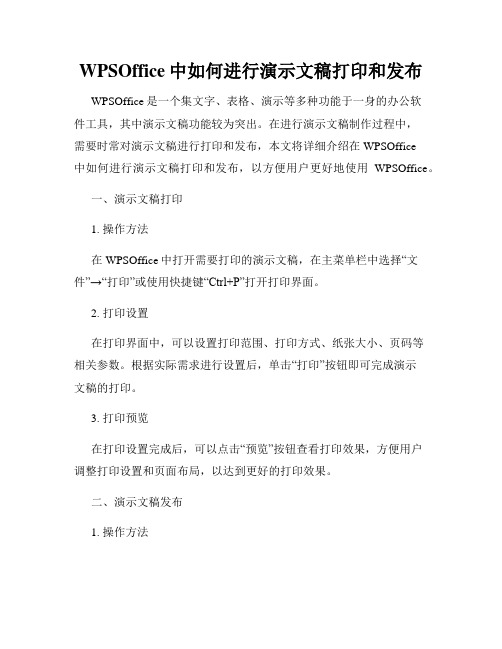
WPSOffice中如何进行演示文稿打印和发布WPSOffice是一个集文字、表格、演示等多种功能于一身的办公软件工具,其中演示文稿功能较为突出。
在进行演示文稿制作过程中,需要时常对演示文稿进行打印和发布,本文将详细介绍在WPSOffice中如何进行演示文稿打印和发布,以方便用户更好地使用WPSOffice。
一、演示文稿打印1. 操作方法在WPSOffice中打开需要打印的演示文稿,在主菜单栏中选择“文件”→“打印”或使用快捷键“Ctrl+P”打开打印界面。
2. 打印设置在打印界面中,可以设置打印范围、打印方式、纸张大小、页码等相关参数。
根据实际需求进行设置后,单击“打印”按钮即可完成演示文稿的打印。
3. 打印预览在打印设置完成后,可以点击“预览”按钮查看打印效果,方便用户调整打印设置和页面布局,以达到更好的打印效果。
二、演示文稿发布1. 操作方法在WPSOffice中打开需要发布的演示文稿,在主菜单栏中选择“文件”→“另存为”或使用快捷键“F12”进行保存。
2. 保存格式在保存文件对话框中,选择保存类型为“PDF”,并可以选择保存路径和文件名。
PDF格式可以保证文档在不同操作系统和设备上的显示效果基本一致,便于分发和使用。
3. PDF设置在PDF保存设置对话框中,可以进行PDF格式的相关设置,如加密、分页、水印等。
设置完成后,单击“保存”按钮即可完成演示文稿的发布。
以上就是在WPSOffice中进行演示文稿打印和发布的详细介绍。
相信本文对于WPSOffice初学者使用演示文稿功能时打印和发布方面提供了一定帮助。

Office 2007 打印设置
在对演示文稿打印输入之前,首先应对其进行相应的设置。
单击Office按钮,执行【打印】|【打印】命令,即可弹出如图9-54所示的对话框。
图9-54 【打印】对话框
在【打印范围】栏中,用户可以选择要打印的幻灯片。
选择【全部】单选按钮,即可打印演示文稿中所有的幻灯片;选择【当前幻灯片】单选按钮,即可打印当前选择的幻灯片;选择【幻灯片】单选按钮,则可以在文本框中输入要打印的幻灯片编号或范围。
在【打印内容】对话框中,用户可以选择要打印的内容,例如,幻灯片、讲义、备注或者大纲等。
如果用户选择【讲义】选项,则可以在右侧指定每页要打印的幻灯片张数及排放顺序。
在【份数】栏中,可以指定要打印的份数;如果用户想打印黑白演示文稿,可以单击【颜色/灰度】下拉按钮,选择【纯黑白】选项。
另外,对话框下方各复选框的作用如表9-7所示:
表9-7 打印设置。


方法一、利用大纲视图
打开PPT演示文稿,单击“大纲”,在左侧“幻灯片/大纲”任务窗格的“大纲”选项卡里单击一下鼠标,按“Ctrl+A”组合键全选内容,然后使用“Ctrl+C”组合键或右键单击在快捷菜单中选择“复制”命令,将内容粘贴到Word里。
这种方法会把原来幻灯片中的行标、各种符号原封不动复制下来。
方法二、利用“发送”功能转换
打开要转换的PPT幻灯片,单击“文件→发送→Microsoft Word”菜单命令。
然后选择“只使用大纲”单选按钮,并单击“确定”按钮,等一会就发现整篇PPT文档在一个Word文档里被打开。
在转换后会发现Word有很多空行。
网页教学网提醒大家在Word里用替换功能全部删除空行可按“Ctrl+H”打开“替换”对话框,在“查找内容”里输入“^p^p”,在“替换为”里输入“^p”,多单击几次“全部替换”按钮即可。
(“^”可在英文状态下用“Shift+6”键来输入)。
方法三、利用“另存为”直接转换
打开需要转换的幻灯片,点击“文件”→“另存为”,然后在“保存类型”列表框里选择保存为“rtf”格式。
现在用Word打开刚刚保存的rtf文件,使用这种方法需要对文档进行适当的编辑。

与您分享如何在一张纸上打印多张幻灯片的经验技巧,具体如下:
工具/原料
wps
方法/步骤
1. 1
首先,点击上面菜单栏查看讲义主页面,可以看到五大板块的功能。
点击“讲义方向”可以改变垂直方向和水平方向,选择水平方向-确保合适,然后可以将讲义转换为水平方向。
2. 2
“幻灯片大小”允许您更改大小。
这里我们选择标准的4:3模式。
3. 3
每页的幻灯片数允许您设置每页显示多少张幻灯片。
选择6张幻灯片并切换到包含6张幻灯片的页面。
4. 4
您还可以通过检查页眉、页脚、页码和日期来添加或删除讲义中的页眉、页脚、页码和日期。
我们也可以改变所有讲义的字体、颜色和效果。
单击“关闭”关闭讲义母版视图并返回演示文稿编辑模式。
5. 5
打印时,将根据设置在同一张纸上打印6张幻灯片。
节省纸张!
END。
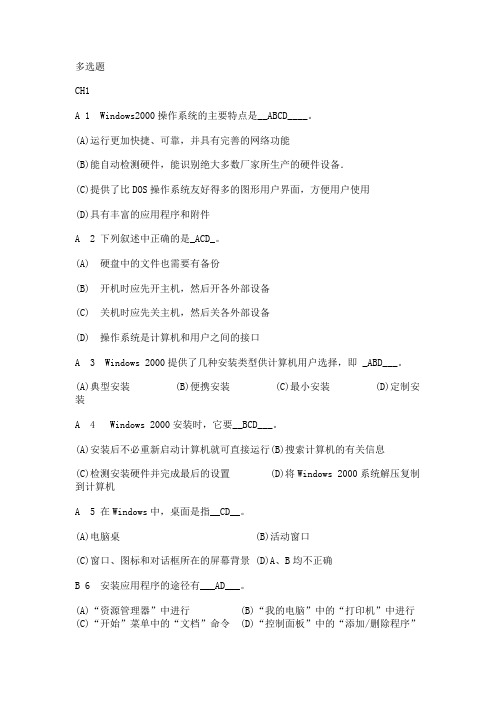
多选题CH1A 1 Windows2000操作系统的主要特点是__ABCD____。
(A)运行更加快捷、可靠,并具有完善的网络功能(B)能自动检测硬件,能识别绝大多数厂家所生产的硬件设备.(C)提供了比DOS操作系统友好得多的图形用户界面,方便用户使用(D)具有丰富的应用程序和附件A 2 下列叙述中正确的是_ACD_。
(A) 硬盘中的文件也需要有备份(B) 开机时应先开主机,然后开各外部设备(C) 关机时应先关主机,然后关各外部设备(D) 操作系统是计算机和用户之间的接口A 3 Windows 2000提供了几种安装类型供计算机用户选择,即 _ABD___。
(A)典型安装 (B)便携安装 (C)最小安装 (D)定制安装A 4 Windows 2000安装时,它要__BCD___。
(A)安装后不必重新启动计算机就可直接运行(B)搜索计算机的有关信息(C)检测安装硬件并完成最后的设置 (D)将Windows 2000系统解压复制到计算机A 5 在Windows中,桌面是指__CD__。
(A)电脑桌 (B)活动窗口(C)窗口、图标和对话框所在的屏幕背景 (D)A、B均不正确B 6 安装应用程序的途径有___AD___。
(A)“资源管理器”中进行(B)“我的电脑”中的“打印机”中进行(C)“开始”菜单中的“文档”命令(D)“控制面板”中的“添加/删除程序”B 7 在Windows 中,可以使用如下_BD__方法启动一个Windows应用程序。
(A)单击桌面的快捷图标(B)单击"开始""程序"菜单中的应用程序项©单击资源管理器中的应用程序文件(D)用查找命令找到应用程序后,在查找窗口双击该应用程序文件B 8 切换同时打开的几个程序窗口的操作方法有__AD____。
(A)单击任务栏上的程序图标 (B)Ctrl+Tab (C)Ctrl+Esc (D)Alt+TabCH2B 1 以下_BD_命令是Windows 2000控制菜单(窗口操作菜单)中的命令。
1.请写出目前使用的3种打印机类型的名称,并指出它们各自的特点。
【参考答案】:(1)目前使用的打印机有:激光打印机、喷墨打印机、针式打印机; (2)激光打印机打印质量好,速度快,喷巢打印机价格相对便宜,针式打印机打印速度慢。
2.请写出三种启动“资源管理器”的方法。
【参考答案】:(1)用鼠标右键单击“开始”按钮,在快捷菜单中选择“资源管理器”命令;(2)用鼠标三、简答右键单击“我的电脑”图标,在快捷菜单中选择“资源管理器”命令;(3)用鼠标右键单击“回收站”图标,在快捷菜单中选择“资源管理器”命令;(4)用鼠标右键单击“我的文档”图标,在快捷菜单中选择“资源管理器”命令;(5)用鼠标右键单击任一个文件夹图标,在快捷菜单中选择“资源管理器”命令;(6)按住“Shift”键双击任一个文件夹图标;(7)从“开始”菜单上选择“程序”。
再指向“附件”,然后在弹出的级联菜单中选择“资源管理器”命令。
3.请写出在Word文档中插入表格的两种方法。
【参考答案】:(1)单击“常用”工具栏中的“插入表格”按钮;(2)单击“表格”菜单中的“插人”子菜单下的“表格”命令;(3)单击“常用”工具栏中的“表格和边框”按钮;(4)单击。
表格”菜单中的“绘制表格”命令。
4.请写出Excel单元格地址引用的三种方法名称。
【参考答案】:(1)相对引用;(或相对)(2)绝对引用;(或绝对)(3)混合引用。
(或混合)5.请写出将演示文稿中所有幻灯片在放映时的切换效果设置为“随机”的主要操作步骤。
【参考答案】:第一步:选择:“幻灯片放映菜单”;(或幻灯片放映)第二步:在菜单下选择“幻灯片切换”命令;(或幻灯片切换)第三步:在弹出的“幻灯片切换”对话框中选择“随机”选项;(或选择“随机”)第四步:单击“全部应用”按钮。
(或全部应用)三、简答1.请写出计算机存储容量不同单位之间的换算关系(至少写出3个)。
【参考答案】:(1)1TB=1024GB(2)1GB=1024MB(3)1MB=1024KB(4)1KB=1024B2.请写出在Windows中,启动应用程序的两种方法。
一、演示文稿的打印
演示文稿的打印类似于Word 2003中文档的打印。
一般操作步骤如下:
(1)选择【文件】/【页面设置】命令,在弹出的“页面设置”对话框中,如图5-15所示,可以设置幻灯片的大小、打印纸张的大小、从第几张幻灯片开始打印、页面打印方向等属性。
图5-15 “页面设置”对话框
(2)选择【文件】/【打印】命令,在弹出的“打印”对话框中,如图5-16所示,可以选择打印机的名称,设置更详细的打印范围,选择打印内容是幻灯片还是讲义等,以及设置打印份数等。
图5-16 “打印”对话框
(3)单击“打印”对话框中的“确定”按钮,开始打印,或者直接单击“常用”工具栏上的“打印”按钮,也可以进行默认设置的打印。
二、演示文稿打包成CD
演示文稿的打包工具非常有效,它解决了在没有安装PowerPoint 2003软件的计算机上播放演示文稿的问题。
操作方法如下:
(1)打开要打包的演示文稿。
(2)选择【文件】/【打包成CD】命令,弹出“打包成CD”对话框,如图5-17所示。
单击“选项”按钮,弹出“选项”对话框,如图5-18所示。
一般情况下,选中“PowerPoint 播放器”复选框,保持默认方式。
如果打包的演示文稿使用了TrueType 字体,则需要选中“嵌入的TrueType 字体”复选框,单击“确定”按钮,返回图5-17所示的对话框。
图5-17 “打包成CD”对话框
图5-18 “选项”对话框
(3)如果计算机配有刻录机,则单击“复制到CD”按钮;否则单击“复制到文件夹”按钮,弹出“复制到文件”对话框。
(4)在该对话框中单击“浏览”按钮,在弹出的“选择位置”对话框中,选择要存放的位置,然后单击“选择”按钮,程序开始打包。
打包完毕后,又返回图5-17所示的对话框,单击“关闭”按钮,退出打包程序。